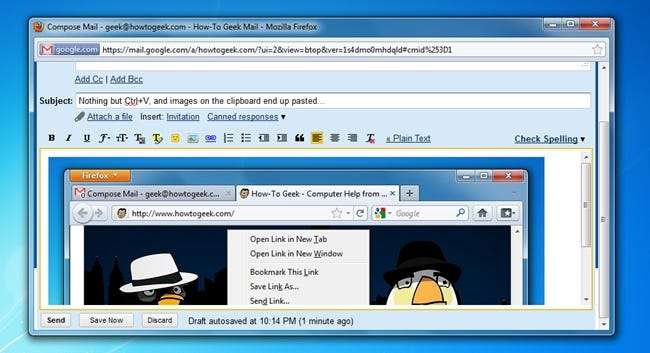
Quando leitor arte escrevi esta dica, fiquei bastante surpreso - descobri que você pode colar imagens da área de transferência diretamente no Gmail com Ctrl + V ou o menu de contexto ... mas apenas no Firefox 4 no momento. No Google Chrome, funciona um pouco diferente.
Atualizar: depois de fazer mais alguns testes, parece que se você fizer isso no Firefox, isso pode não chegar ao receptor corretamente em alguns ou todos os casos. Parece funcionar com o Chrome, no entanto.
Copiar e colar no Firefox
Atualização: Isso não funciona direito. Vá para a seção do Chrome.
Se você estiver no Firefox, pode fazer uma captura de tela com a tecla imprimir tela, com um utilitário de terceiros ou com a Ferramenta de Recorte integrada no Windows 7 ou Vista Ou você pode até clicar com o botão direito em uma imagem em qualquer navegador e escolher “Copiar imagem”.
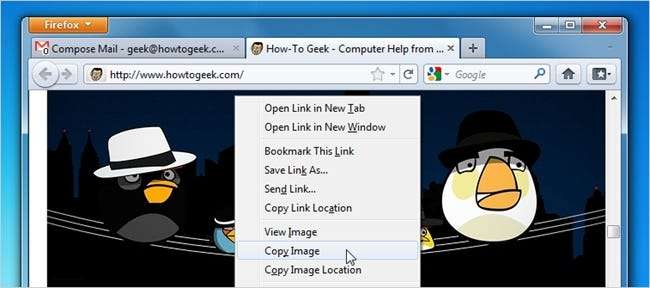
Em seguida, você pode Ctrl + V ou clicar com o botão direito e escolher Colar ...

E assim mesmo, a imagem estará no seu novo e-mail.
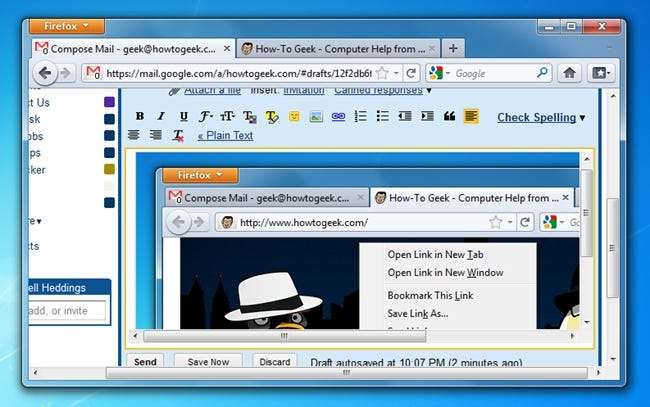
Copiar e colar no Google Chrome
No Google Chrome, funciona de maneira um pouco diferente - você não pode copiar uma imagem da área de transferência, mas pode copiar imagens dentro Cromada. Basta clicar com o botão direito em qualquer imagem, escolher “Copiar imagem” ...
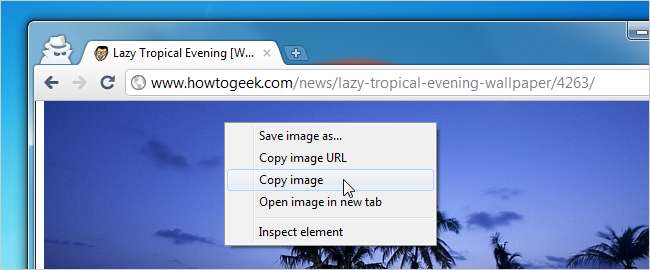
E então você pode colá-lo diretamente no Gmail.
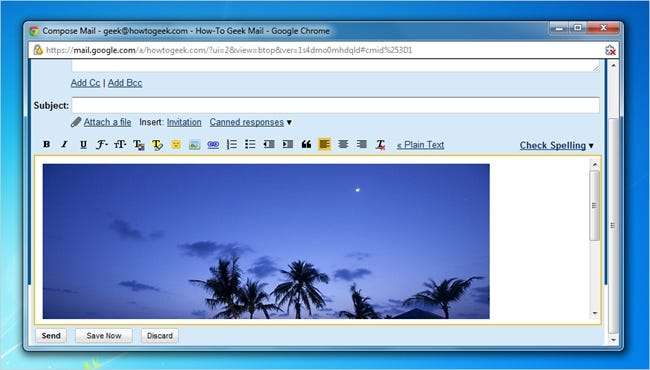
Esperançosamente, tudo funcionará perfeitamente entre todos os navegadores em algum momento no futuro. Pelo menos você pode arrastar e soltar imagens da maioria dos navegadores modernos para o Gmail.







